Компания Microsoft недавно встроила в свой поисковик ChatGPT, что позволяет использовать функции этого ИИ вместе с информацией, хранящейся в данном поисковике. Если сравнивать эту версию помощника с классической, то в Bing упор сделан на взаимодействие с выдачей сайтов и анализом информации на их страницах. В нем вы можете получить не только объяснение своего вопроса, но и полезные ссылки на источники, что значительно расширяет возможности общения с таким чат-ботом. В рамках этого материала я хотел бы показать, как включить эту версию ChatGPT в Bing.
Установка необходимых обновлений
Если мы говорим о классическом варианте работы с поисковиком, как он был задуман непосредственно Майкрософт, то для этого используется последняя версия фирменного браузера Microsoft Edge, который по умолчанию установлен на всех компьютерах с Windows 10 и 11. Активация текстового помощника происходит практически в автоматическом режиме, а вам нужно только установить все системные обновления, чтобы эта функция начала работать.
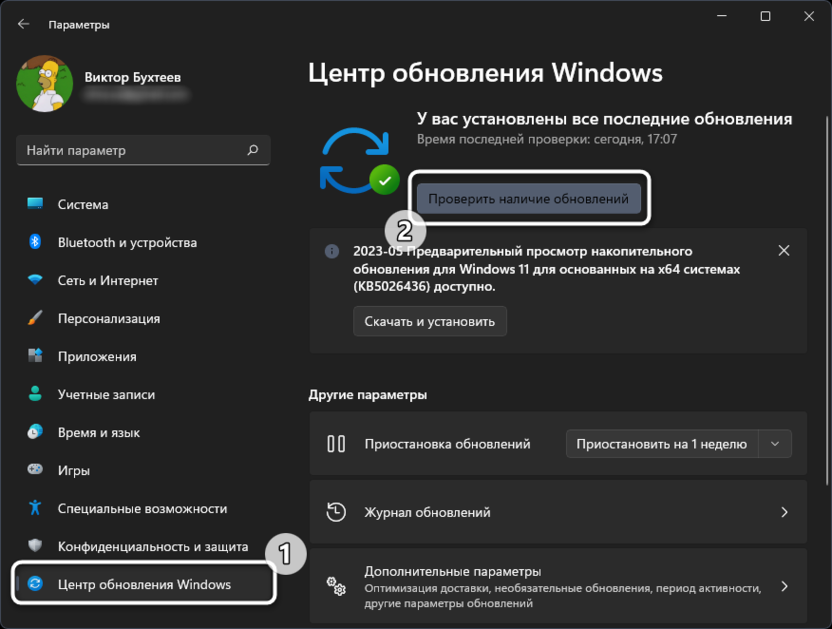
Браузер обычно обновляется сам при запуске операционной системы, однако некоторые пользователи удаляют задачи или отключают автозапуск апдейтера. Поэтому в качестве дополнительной информации покажу, как самостоятельно проверить наличие обновлений в Microsoft Edge для того, чтобы чат-бот был добавлен в Bing.
-
Для этого запустите веб-обозреватель, справа вверху нажмите по кнопке с тремя точками для вызова меню, наведите курсор на «Справка и отзывы», затем выберите из появившегося меню пункт «О программе Microsoft Edge».
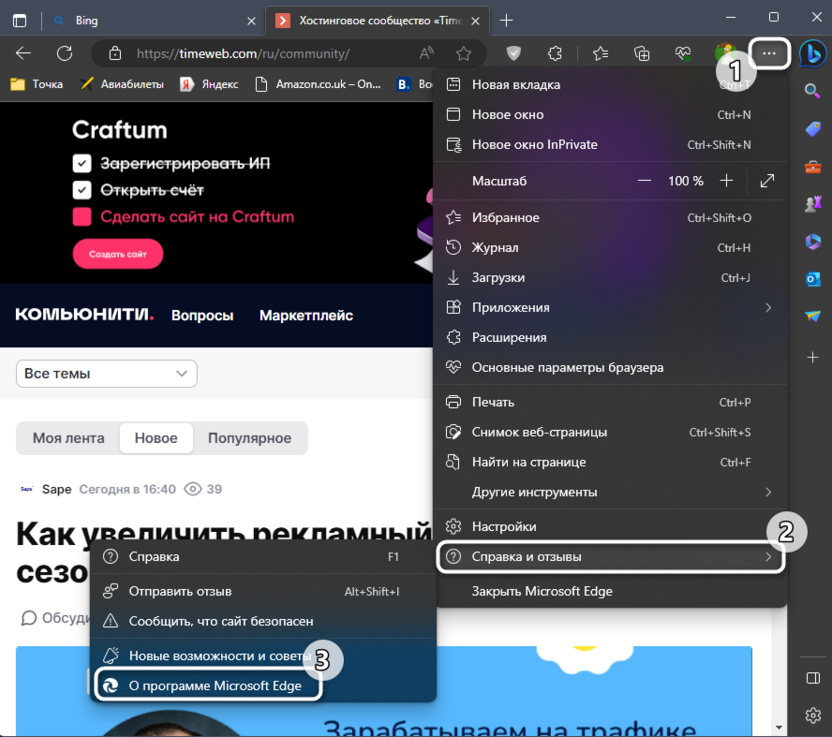
-
В новой вкладке вы увидите уведомление о том, что начался поиск обновлений. Если они требуются, то появится кнопка для установки. По завершении браузер будет перезагружен, а вы сможете перейти к проверке активации чат-бота в Bing.
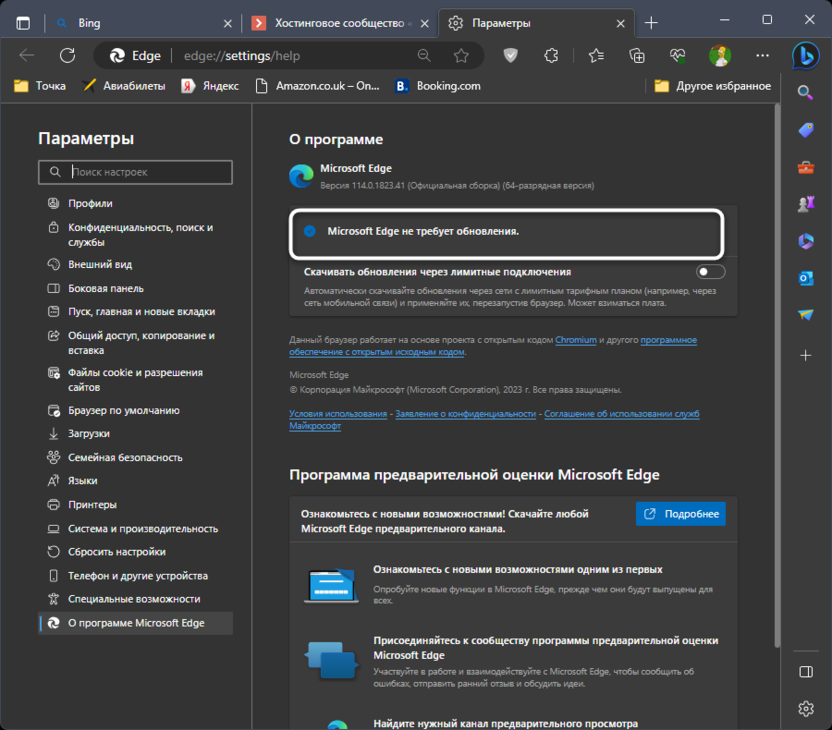
-
Обращаю ваше внимание на то, что если после всех действий вам так и не удастся поработать с ChatGPT в поисковике браузера, попробуйте на этой же странице с обновлениями перейти к просмотру бета-версий. Установите одну из них и проверьте наличие помощника там.
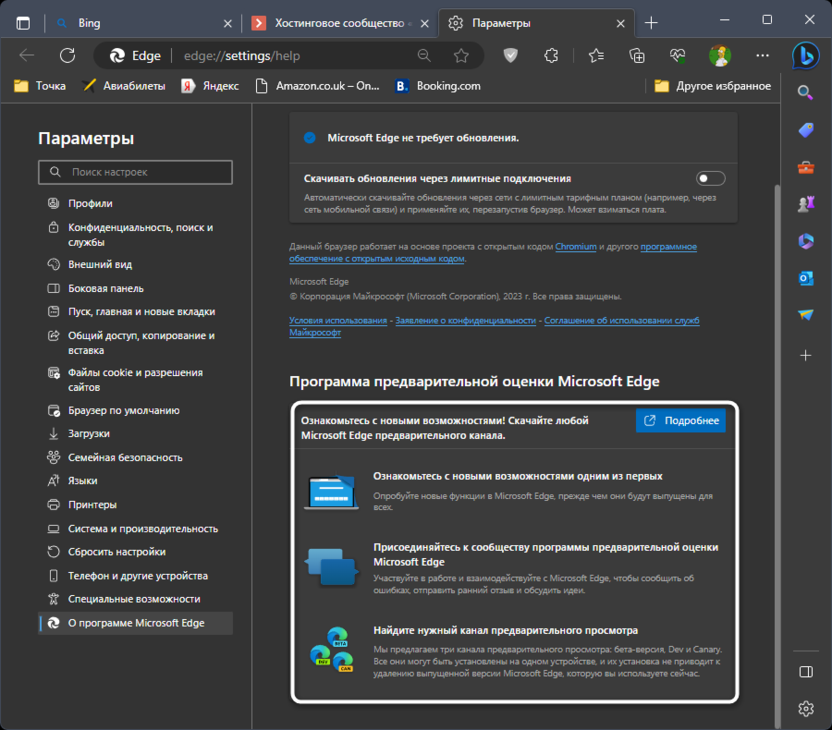
Проверка чат-бота в Microsoft Edge
Теперь можно перейти непосредственно к работе со стандартным браузером от Microsoft, где уже присутствует полная интеграция чат-бота с поисковиком Bing. Отмечу, что если вы просто откроете его страницу в другом браузере, то ChatGPT там не найдете, но о решении этой ситуации я расскажу в следующем разделе материала.
-
Откройте вашу обновленную версию веб-обозревателя и перейдите на главную страницу Bing. Сверху вы увидите строчку с разными разделами поисковика, где необходимо выбрать пункт «Чат».

-
Вы сразу же будете перенаправлены к боту, где можете выбрать один из трех типов общения, который больше подойдет для ваших вопросов. Это могут быть исключительно точные и сжатые ответы, более творческие, направленные на работу с текстами, или сбалансированные – если вы пока не определились с режимами.
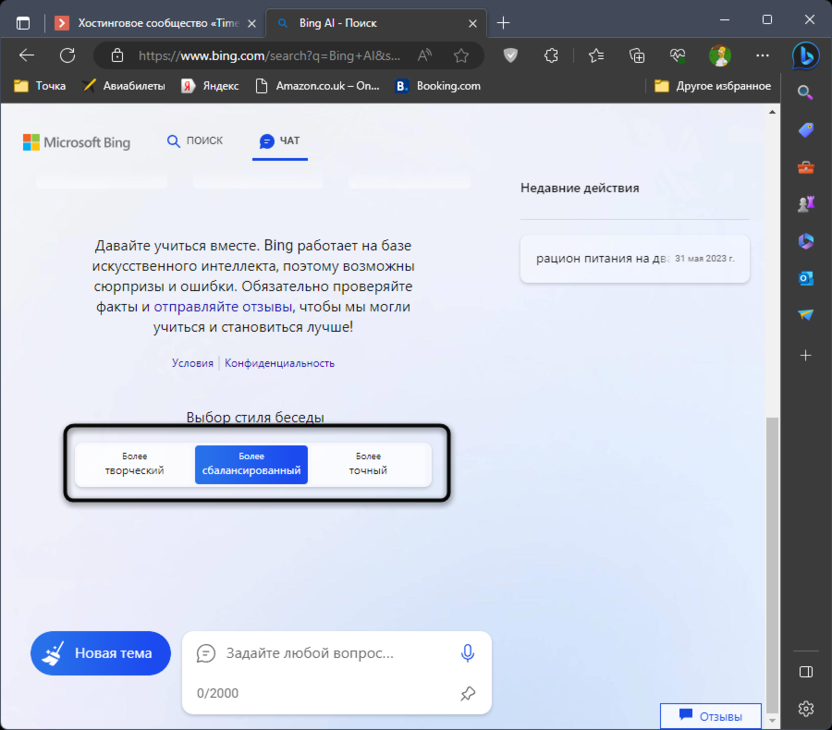
-
Напишите свой вопрос в форме и отправьте его боту на обработку.
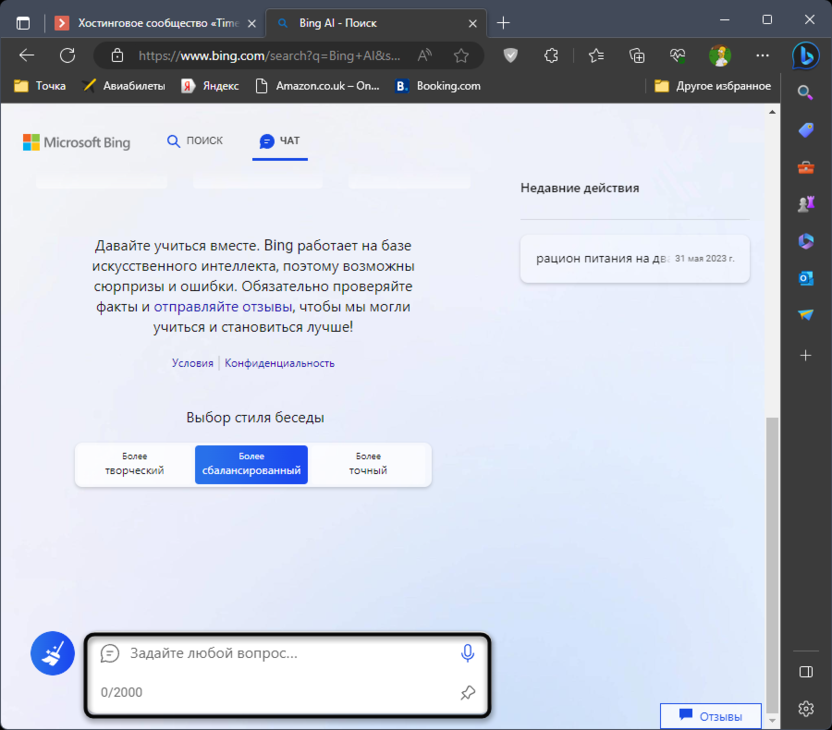
-
Через несколько секунд он начнет печатать, и уже в скором времени вы получите ответ на свой вопрос. Можете попросить его продолжить писать, показать дополнительные сведения, указать источник информации или перефразировать все выше написанное.
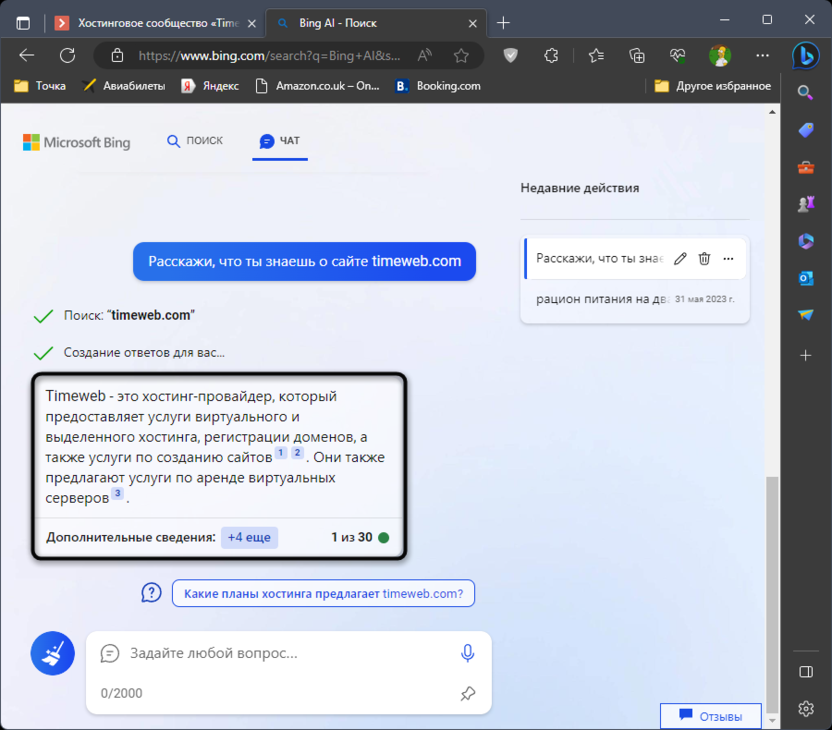
-
В будущем для работы с чатом в Microsoft Edge не обязательно переходить на страницу поисковика. Можно вызвать небольшое окошко, нажав по значку справа, и уже в нем задавать свои вопросы или просить анализировать содержимое на открытой сейчас странице.
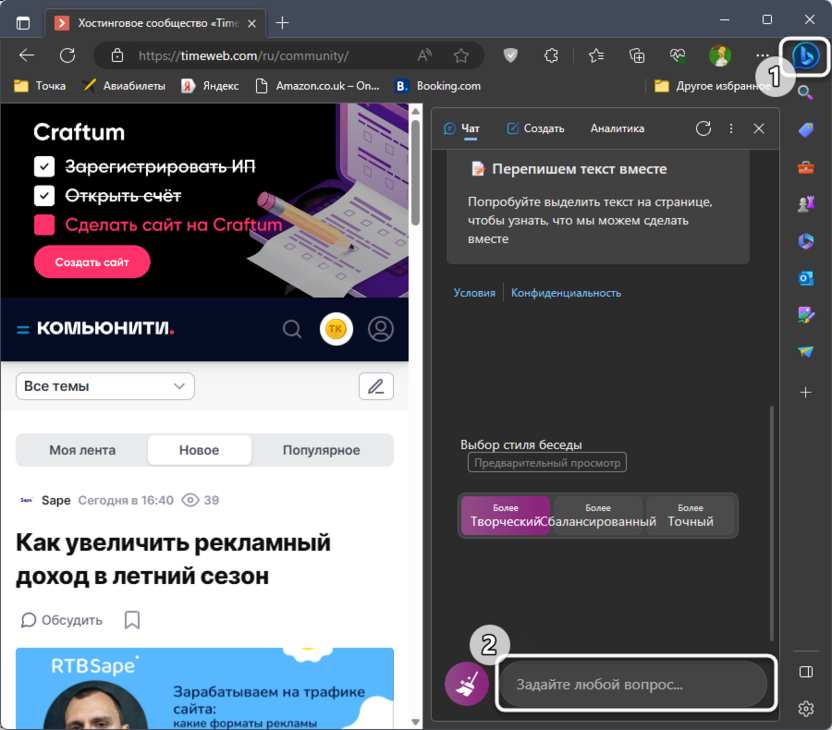
Единственный нюанс такой работы с ChatGPT – если у вас еще нет учетной записи Microsoft, при запуске браузера он может попросить вас создать ее. Вам не нужно будет подтверждать номер телефона или что-то еще, просто укажите свое имя, придумайте электронный ящик и пароль для него. Выполните вход и приступайте к работе с текстовым помощником.
Установка ChatGPT в Bing в другие браузеры
Доступность ChatGPT в поисковике Bing исключительно для Microsoft Edge – сознательный шаг разработчиков, который призван увеличить аудиторию браузера, переманивая ее у конкурентов. Это нравится далеко не всем пользователям, и они хотят работать с текстовым помощником в других веб-обозревателях. Сейчас это можно сделать только путем установки стороннего расширения, что выглядит следующим образом:
-
Перейдите на страницу расширения на GitHub, чтобы получить исходники со всеми файлами. Они нужны в том случае, если ваш используемый браузер не поддерживает установку дополнений через магазин расширений Chrome. В таком случае в веб-обозревателе вам нужно будет включить поддержку установки расширений вручную и выбрать папку с данным инструментом, чтобы интегрировать его. Для Chrome или Firefox достаточно просто нажать по ссылке на этой же странице, которая ведет к установщику расширения.
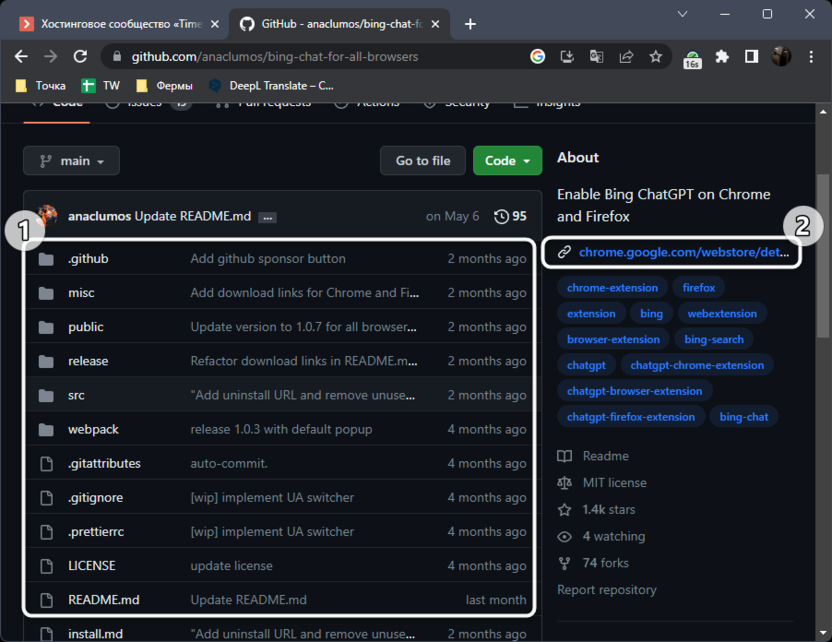
-
На странице расширения нажмите кнопку «Установить».
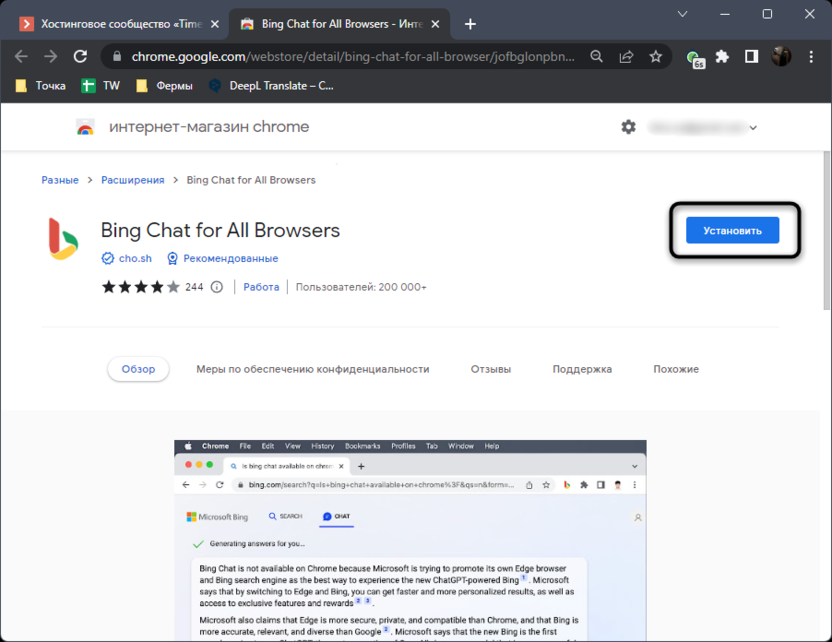
-
Через секунду появится уведомление от веб-обозревателя, в котором нужно разрешить установку дополнения.
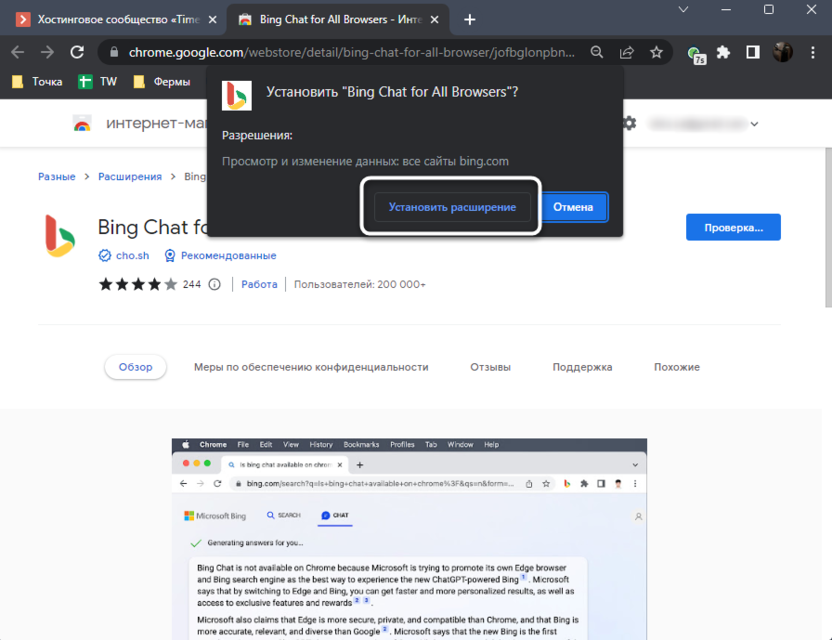
-
Вы будете уведомлены об успешной инсталляции и перенаправлены на дополнительную страницу с описанием расширения на GitHub. Здесь прочитайте, что нужно делать в том случае, если инструмент по каким-то причинам не работает в вашем браузере.
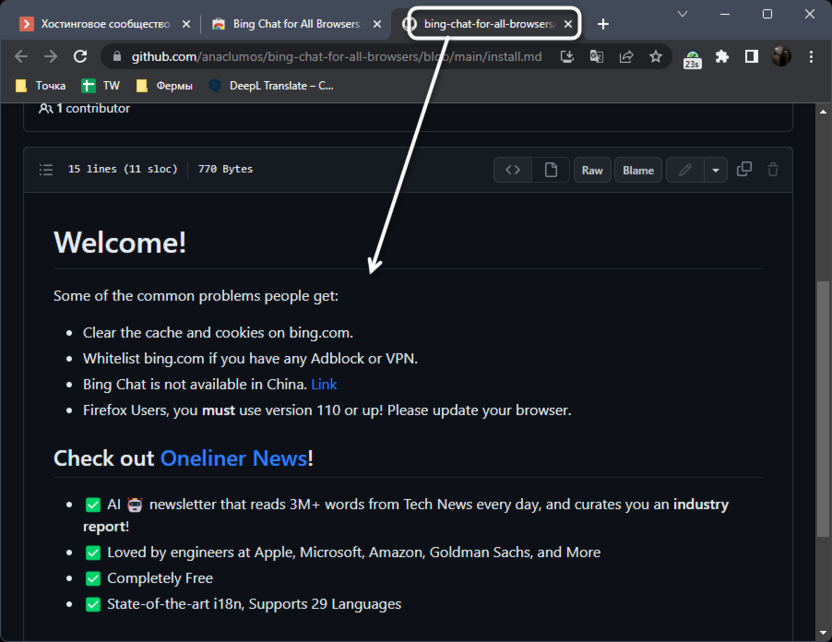
-
Далее переходите к его тестированию. Для этого вызовите список всех дополнений и нажмите по значку «Bing Chat for All Browsers».
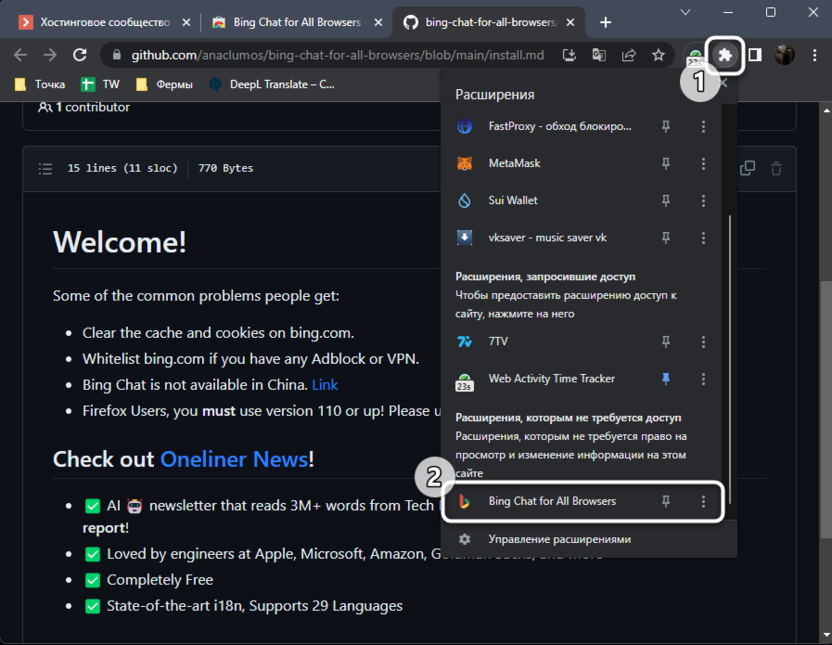
-
В окне расширения щелкните по кнопке «Open Bing Chat».
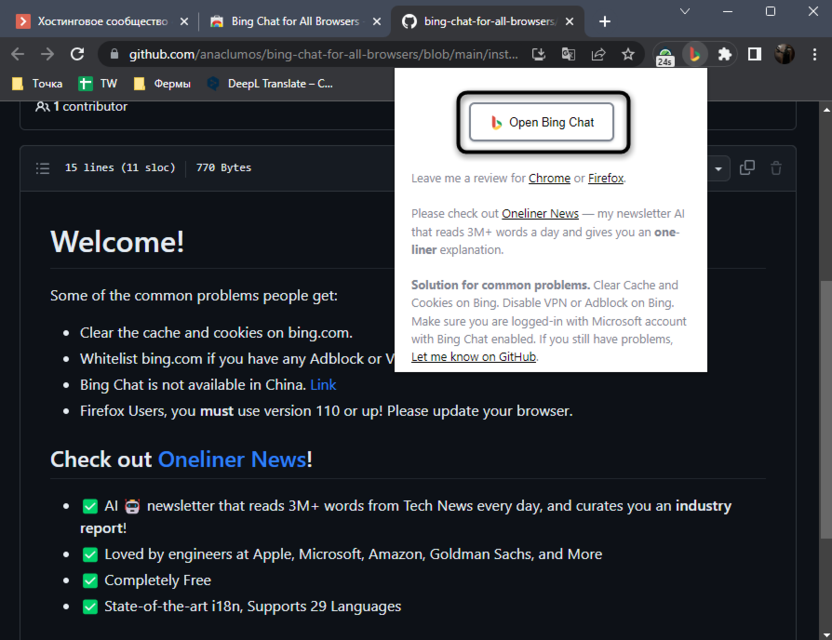
-
Вы окажетесь на странице поисковика в разделе «Чат», где сразу можете приступить к общению с помощником в точно таком же ключе, как это происходит и в Microsoft Edge.
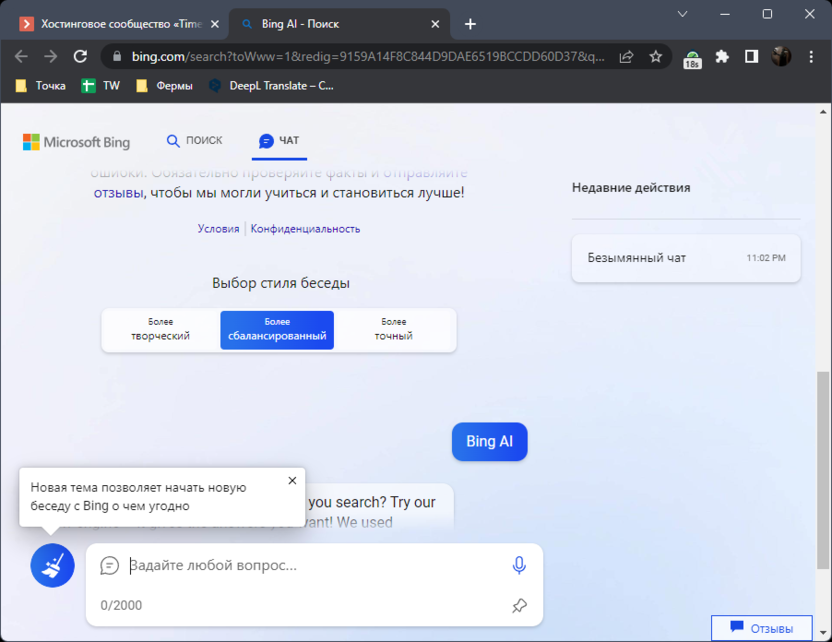
Не исключено, что Bing Chat будет доступен и в других браузерах через некоторое время, но пока можно не ждать этого обновления и использовать простое расширение, отлично работающее со всеми остальными популярными веб-обозревателями.
Установка мобильного приложения
Вкратце остановлюсь на пользователях мобильных устройств, которые тоже хотят общаться с чат-ботом от Bing. Если вы относитесь к таковым, у вас есть возможность установить фирменное приложение и взаимодействовать с ним без каких-либо ограничений. Распространяется оно бесплатно и доступно для скачивания по одной из ссылок ниже.
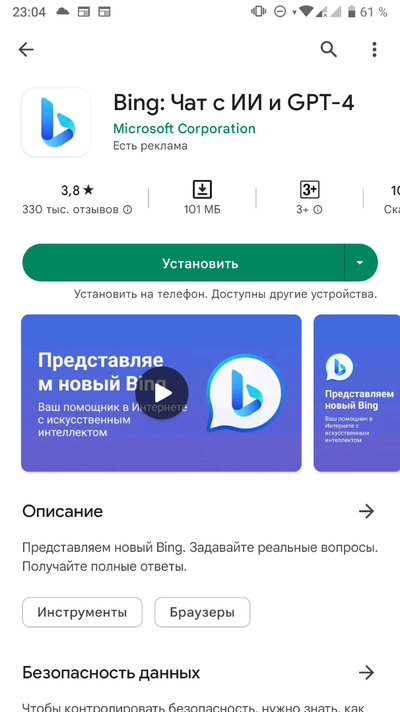
После установки вам не нужно авторизовываться в учетной записи, чтобы проверить функциональность чата. Делается это только в том случае, если вы хотите задавать больше вопросов и не иметь ограничений по продолжительности беседы. На следующем изображении вы как раз видите интерфейс этого приложения и явно заметите, что он практически на 100% схож со стандартной браузерной версией, поэтому проблем с использованием возникнуть не должно.
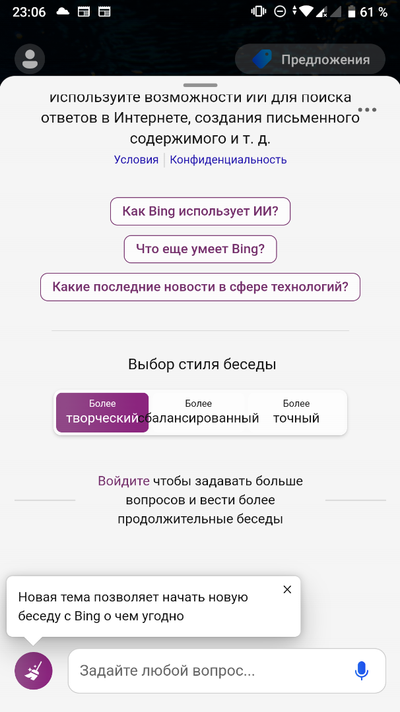
Мобильная версия браузера Microsoft Edge тоже поддерживает чат, поэтому можете использовать ее по желанию, разницы в плане функций не будет.
Я постарался рассказать обо всех доступных на текущий момент методах работы с чатом от Bing на компьютерах и смартфонах в разных браузерах. Как видите, никаких сложных действий для включения производить не нужно, даже если речь идет о работе не в Microsoft Edge, а в других браузерах. Используйте мои инструкции и предоставленные полезные ссылки, чтобы быстро со всем разобраться.





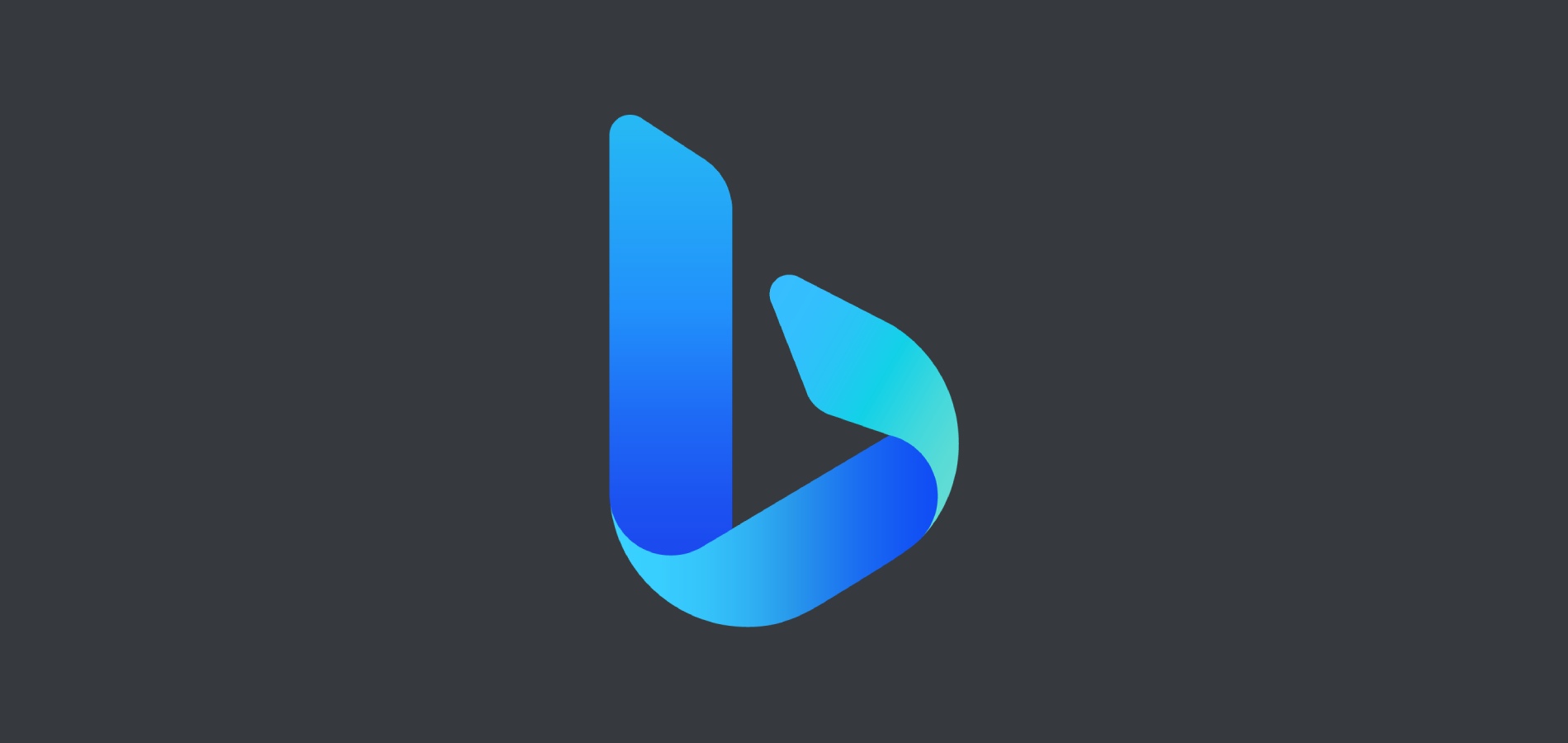
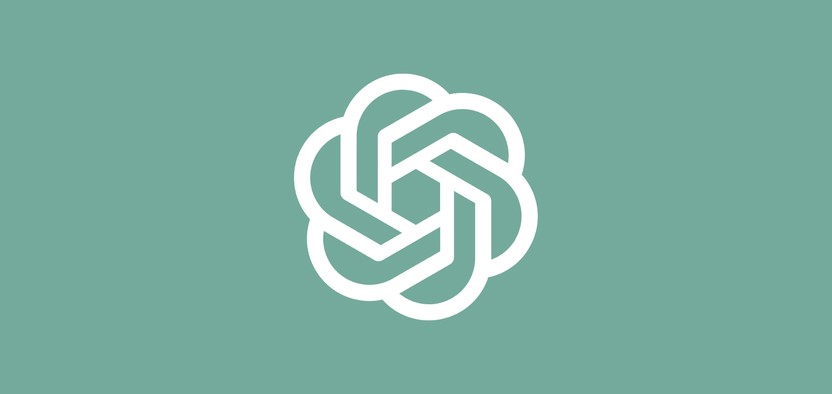



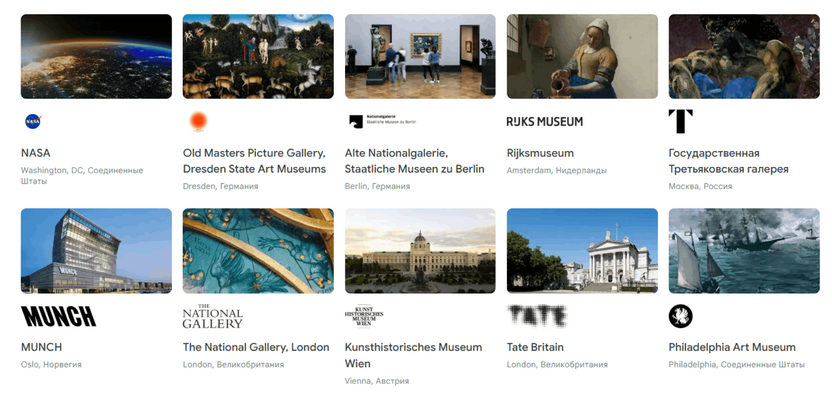
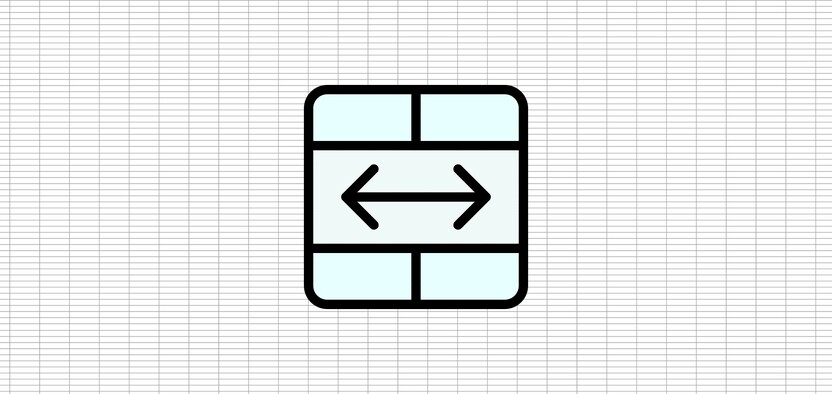

Комментарии